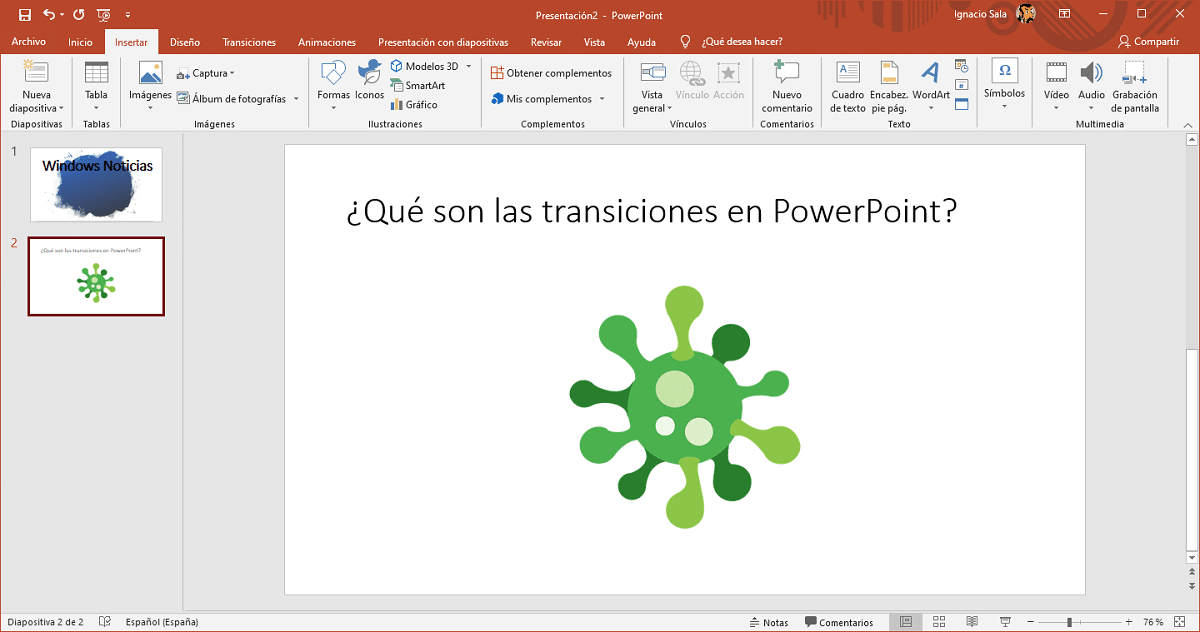
A criação de slides em PowerPoint nos permite mostrar de forma ordenada as informações relacionadas a um projeto, seja voltado para o nosso trabalho ou para o ambiente familiar. Este aplicativo é comumente usado para crie compilações de fotos e compartilhe-as em formato de vídeo, embora nem sempre.
Se a sua ideia é coletar várias fotografias, que são mostradas por um determinado tempo e criar um vídeo com todas elas, você deve adicionar transições. Desta forma, entre a fotografia e a fotografia, será mostrada uma pequena animação que dará saída à foto anterior e entrará no novo conteúdo.
PowerPoint nos oferece diferentes tipos de transições para personalizar nossas apresentações, transições, podemos definir sua duração. Um conselho, quanto mais rápido, melhor.
Dependendo do tipo de transição, ela tem uma duração predeterminada, uma duração que podemos modificar para atender às nossas necessidades. Um conselho: quanto mais rápida a transição, melhorCaso contrário, o vídeo ficará muito longo e as transições terão um destaque que não deveriam.
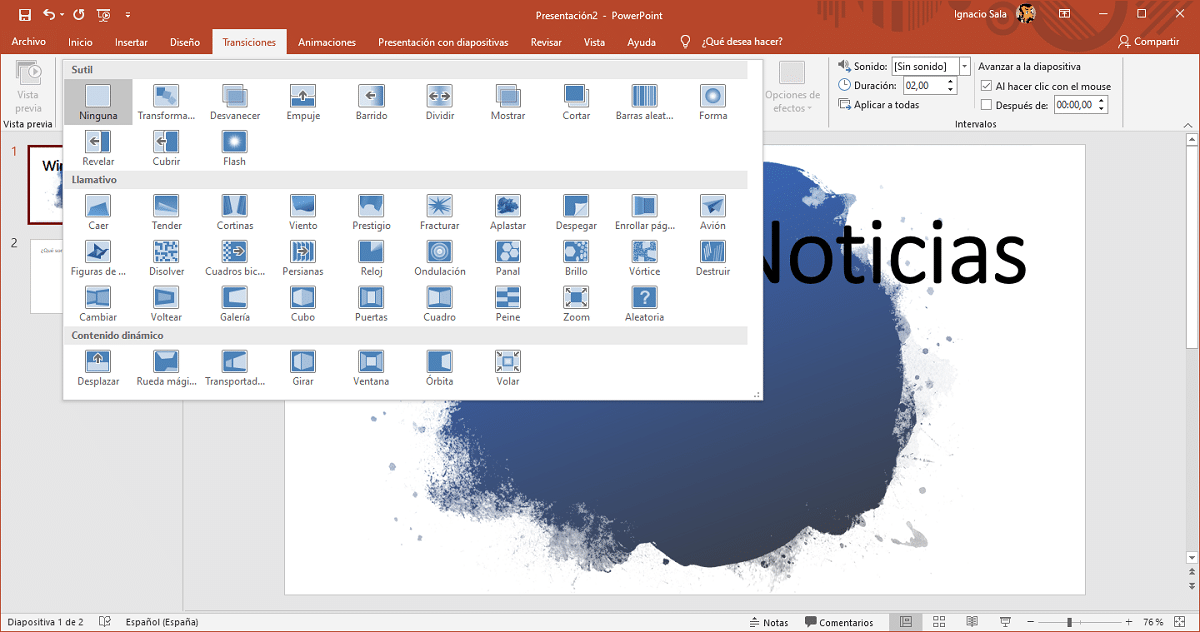
Pára adicionar transições a slides do PowerPoint devemos executar as etapas detalhadas a seguir.
- A primeira coisa a ter em mente é que a transição é adicionada no final de cada slide, por isso devemos vá para o primeiro slide.
- Em seguida, clique em Transições, opção localizada na faixa superior de opções.
- Em seguida, selecionamos o tipo de transição queremos usar. Cada transição nos mostra um pequeno ícone de como será a aparência. As transições são classificadas em três categorias: Sutil, Atraente, Conteúdo Dinâmico.
Se quisermos estabelecer a mesma transição para todos os slides, devemos selecionar todos eles, clicar nas transições, selecionar qual queremos e definir a duração da transição (localizado no lado direito)
Mais tutoriais de PowerPoint
- Como adicionar vídeos do YouTube ao PowerPoint
- Como adicionar ícones ao PowerPoint
- Como alterar o idioma do revisor do PowerPoint
- Como girar texto no PowerPoint
- Como adicionar novos slides a uma apresentação do PowerPoint